Klausimas
Problema: Kaip išvalyti „Bing“ naršymo istoriją „Microsoft Edge“?
Man atrodo, kad stengiuosi Ištrinti „Bing“ paieškos istorija, nors naudojau „Bing“ išleistą vadovą. Nors Paieškos istorijos nustatymai yra išjungti, pastebėjau, kad mano naršymo istorija vis dar matoma MS paskyroje. Ačiū už patarimas.
Išspręstas atsakymas
„Bing“ naršyklės istorijos išvalymas yra dažnas atsargesnių interneto vartotojų įprotis. Visiems žinoma, kad kiekvienas naršymo įrankis renka informaciją apie paieškos įrašus, paieškos dažnumą ir kitą su naršymu susijusią informaciją. Vadinasi, jei esate linkęs mokytis apie stulbinantį kenkėjiškų programų ir ypač šnipinėjimo programų skaičių, augimą, internetinė sauga jums gali būti labai aktuali. Žinių apie vartotojų interesus įgijimas suteikia įvairiems sukčiams galimybių sukurti efektyvesnius įsilaužimo būdus. Be to, internetiniai reklamuotojai taip pat siekia sekti jūsų naršymo istoriją. Dėl neseniai Kongreso patvirtinto interneto reklamuotojams leisti dalytis ir parduoti jūsų naršymo duomenis, galite būti linkę imtis papildomų saugumo priemonių. Naršymo duomenų išvalymas apriboja trečiųjų šalių galimybes šnipinėti jus. Prisijungimas prie privačių paskyrų per viešąjį tinklą, nuolatinės naršyklės įkėlimo problemos ir ketinimas pakeisti prisijungimo duomenis yra kitos priežastys, kodėl galbūt norėsite pakeisti naršymo istoriją. Tačiau kai kurie vartotojai praneša, kad susiduria su problemomis atliekant šį veiksmą „Microsoft Edge“ naršyklėje. Labiausiai tikėtina, kad tai susiję su klaidomis naršyklėje ir geografinio filtravimo klaidomis. Taigi, jei pakeisite IP adresą arba iš naujo nustatysite MS edge, jums gali pasisekti išvalyti naršymo istoriją.
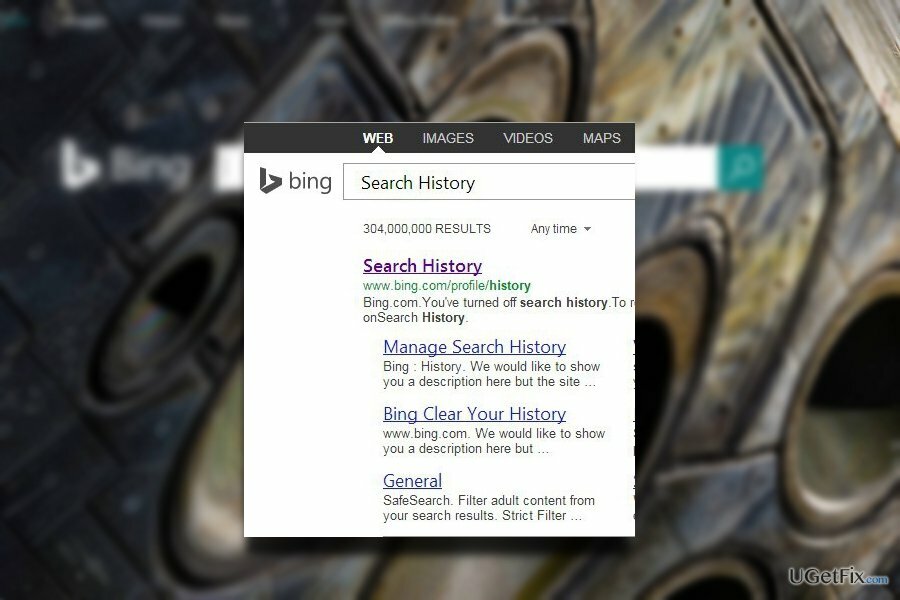
1 variantas. Išjungti slapukus programoje MS Edge
Norėdami atkurti didžiausią kompiuterio našumą, turite įsigyti licencijuotą versiją Reimage Reimage remonto programinė įranga.
Jei ieškote būdo, kaip apriboti trečiąsias šalis, stebinčias jūsų veiksmus internete, galite išjungti slapukus. Štai žingsniai.
- Spustelėkite tris taškus viršutiniame dešiniajame naršyklės kampe.
- Pasirinkti del Nustatymai.
- Pasirinkite Peržiūrėkite išplėstinius nustatymus.
- Pasirinkite Slapukai išskleidžiamajame meniu.
- Spustelėkite Blokuoti visus slapukus. Dėl to „Edge“ nerinks jokios informacijos apie jūsų naršymo istoriją.
2 variantas. Keisti IP adresą
Norėdami atkurti didžiausią kompiuterio našumą, turite įsigyti licencijuotą versiją Reimage Reimage remonto programinė įranga.
Jei esate linkę naršyti internete naudodami mobilųjį įrenginį, o ne nešiojamąjį ar atskirą kompiuterį, galite tai padaryti lengvai pakeiskite savo IP prisijungę prie viešojo Wi-Fi. Dėl to galite pabandyti ištrinti „Bing“ paiešką istorija. Žemiau rasite instrukcijas, kaip tai padaryti naudojant komandų eilutę.
- Paspauskite Windows + R ir įveskite cmd. Spustelėkite Enter.
- Įeikite ipconfig /release.
- Iš naujo paleiskite kompiuterį.
- Išjunkite visus eterneto šakotuvus / jungiklius.
- Išjunkite kabelinį/DSL modemą.
- Gali tekti šiek tiek palaukti ir viską įjungti.
3 variantas. Iš naujo nustatykite MS Edge naršyklę
Norėdami atkurti didžiausią kompiuterio našumą, turite įsigyti licencijuotą versiją Reimage Reimage remonto programinė įranga.
- Raskite šį aplanką įvesdami adresą failų naršyklėje: C:\Users\%username%\AppData\Local\Packages\Microsoft. MicrosoftEdge_8wekyb3d8bbwe.
- Pasirinkite kiekvieną įrašą, kuris yra jame išsaugotas, ir spustelėkite juos dešiniuoju pelės mygtuku. Pasirinkite parinktį Ištrinti.
- Dešiniuoju pelės mygtuku spustelėkite Windows PowerShell įrašą ir pasirinkite Vykdyti kaip administratorių.
- Kai pasirodys „Windows PowerShell“ langas, įklijuokite šią komandų eilutę po PS C:\WINDOWS\system32> ir paspauskite Enter: Get-AppXPackage -AllUsers -Pavadinimas Microsoft. MicrosoftEdge | Kiekvienam {Add-AppxPackage -DisableDevelopmentMode -Registracija $($_.InstallLocation)\AppXManifest.xml -Verbose}
- Spustelėkite Įeikite ir iš naujo paleiskite „MS Edge“.
4 variantas. Įsitikinkite, kad jūsų įrenginyje nėra virusų
Norėdami atkurti didžiausią kompiuterio našumą, turite įsigyti licencijuotą versiją Reimage Reimage remonto programinė įranga.
Taip pat galbūt norėsite nuskaityti įrenginį naudodami kovos su kenkėjiškomis programomis programą, pvz., Reimage. Kai kuriais atvejais sugadinti failai gali sutrikdyti naršyklių efektyvumą. Jis nuskaitys įrenginį ir pašalins visus galimai kenkėjiškus sistemos failus.
Optimizuokite savo sistemą ir pasirūpinkite, kad ji veiktų efektyviau
Optimizuokite savo sistemą dabar! Jei nenorite tikrinti kompiuterio rankiniu būdu ir bandote rasti problemų, kurios jį lėtina, galite naudoti toliau pateiktą optimizavimo programinę įrangą. Visus šiuos sprendimus išbandė ugetfix.com komanda, kad įsitikintų, jog jie padeda tobulinti sistemą. Norėdami optimizuoti kompiuterį tik vienu paspaudimu, pasirinkite vieną iš šių įrankių:
Pasiūlyti
daryk tai dabar!
parsisiųstikompiuterio optimizatoriusLaimė
Garantija
daryk tai dabar!
parsisiųstikompiuterio optimizatoriusLaimė
Garantija
Jei nesate patenkinti Reimage ir manote, kad jai nepavyko patobulinti jūsų kompiuterio, susisiekite su mumis! Prašome pateikti visą su jūsų problema susijusią informaciją.
Šiame patentuotame taisymo procese naudojama 25 milijonų komponentų duomenų bazė, kuri gali pakeisti bet kokį pažeistą ar trūkstamą failą vartotojo kompiuteryje.
Norėdami taisyti sugadintą sistemą, turite įsigyti licencijuotą versiją Reimage kenkėjiškų programų pašalinimo įrankis.

Norėdami likti visiškai anonimiški ir užkirsti kelią IPT ir valdžia nuo šnipinėjimo ant jūsų, turėtumėte įdarbinti Privati interneto prieiga VPN. Tai leis jums prisijungti prie interneto, būdami visiškai anonimiški, šifruodami visą informaciją, užkirs kelią stebėjimo priemonėms, skelbimams ir kenkėjiškam turiniui. Svarbiausia, kad sustabdysite neteisėtą sekimo veiklą, kurią NSA ir kitos vyriausybinės institucijos vykdo už jūsų nugaros.
Bet kuriuo metu naudojantis kompiuteriu gali nutikti nenumatytų aplinkybių: jis gali išsijungti dėl elektros energijos tiekimo nutraukimo, a Gali atsirasti mėlynas mirties ekranas (BSoD) arba atsitiktiniai „Windows“ naujinimai gali atsirasti kompiuteryje, kai išvykote keliems minučių. Dėl to gali būti prarasti mokykliniai darbai, svarbūs dokumentai ir kiti duomenys. Į atsigauti prarastus failus galite naudoti Data Recovery Pro – ji ieško failų, kurie vis dar yra standžiajame diske, kopijų ir greitai jas nuskaito.